输入法作为我们每天都在使用的软件,无疑是非常重要的,不管是聊天,办公还是学生查阅资料,都需要使用到输入法,但是很多人都会遇到电脑切换不出来输入法的问题,这个问题很耽搁我们的时间,但是学会怎么解决这个问题就很快乐,其实解决电脑切换不出来输入法的步骤很少,几个小步骤就可以轻易解决了。
我们在和别人聊天或者我们在办公的时候,都需要用到输入法,应该说差不多电脑的所有操作都需要使用到输入法,但是有时候我们会遇到电脑切换不出来输入法的问题,遇到这个问题无疑是很让人烦躁的,那么在遇到电脑切换不了输入法的时候我们应该怎么解决这个问题?让小编来教你。
解决电脑切换不来输入法的教程
首先我们打开开始菜单里的控制面板
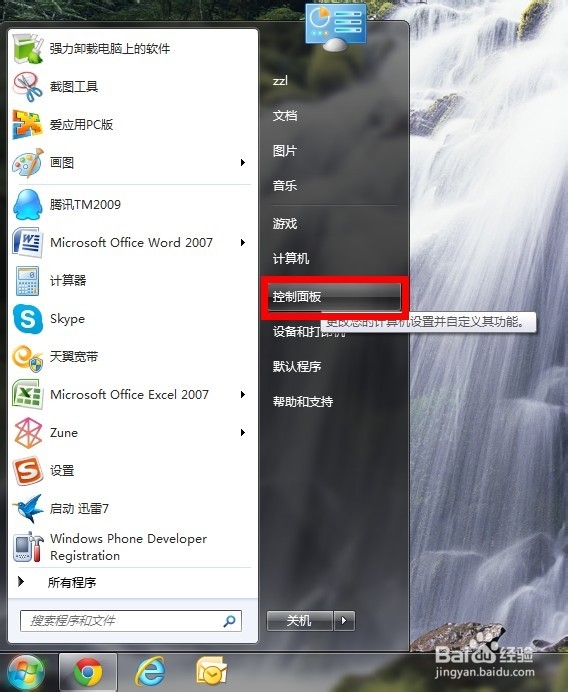
切换电脑图解1
点击时钟那里
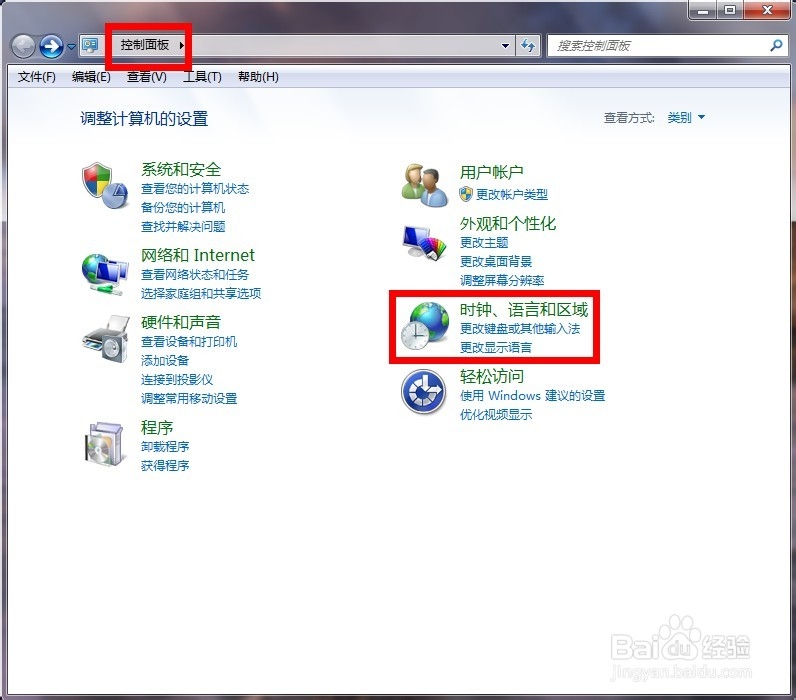
输入法电脑图解2
在区域和语言下面点击更改键盘或者其他输入法
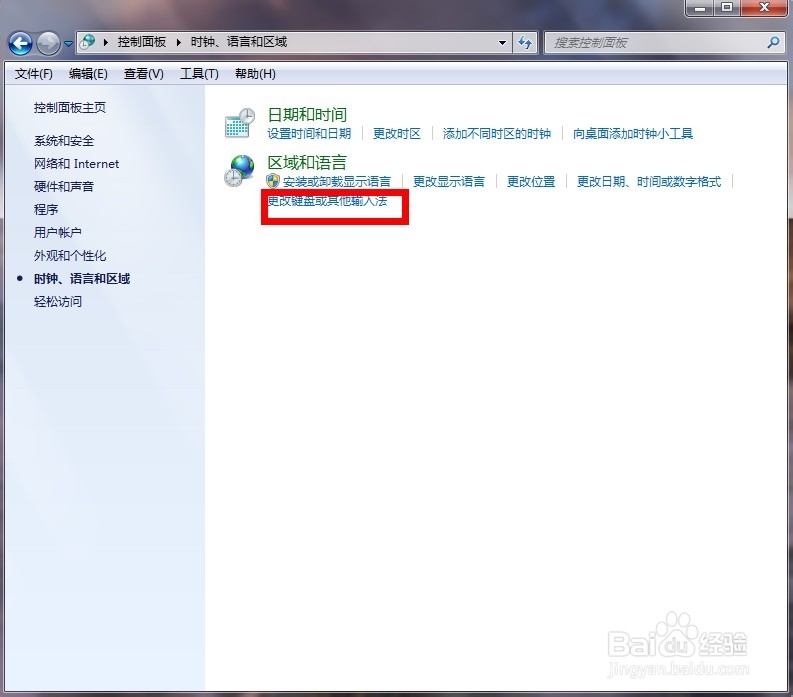
电脑电脑图解3
在选项卡点击键盘和语言,点击更改键盘
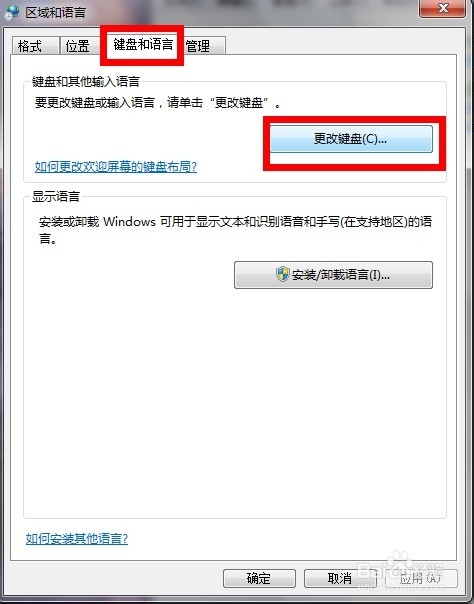
切换电脑图解4
进入选项卡后照下图操作
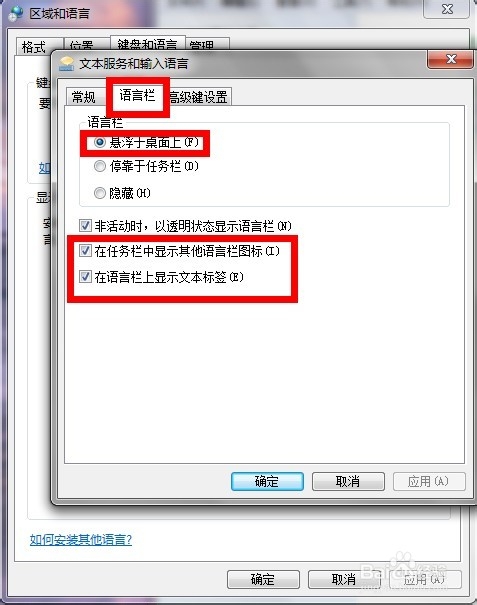
电脑切换不出来输入法电脑图解5
这样输入法就回来了
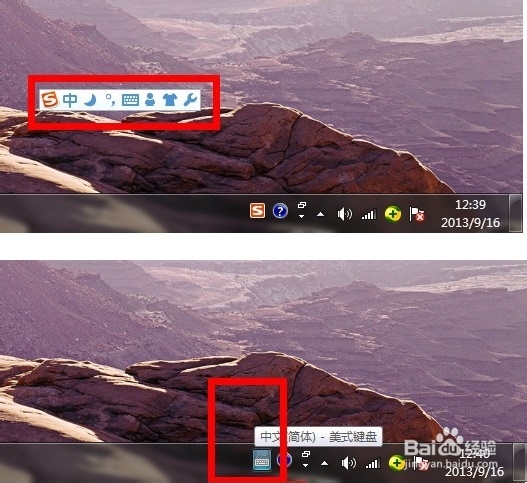
输入法电脑图解6
如果上面的操作没有恢复的话就打开开始菜单那里,输入regedit,然后点击上面的regedit.exe
电脑电脑图解7
然后依次选择“HKEY_USERS\.DEFAULT\Control Panel\Input Method”右边窗口中的 “Show Status”点击右键然后点“修改”,将数据数值栏修改为“1”然后重启电脑就可以了
切换电脑图解8
以上就是电脑切换不出来输入法的解决教程了,希望能对你们有所帮助。